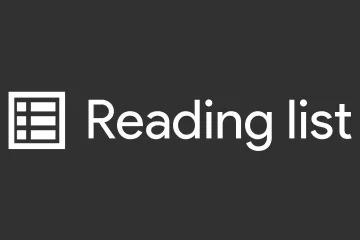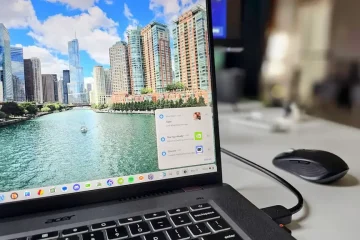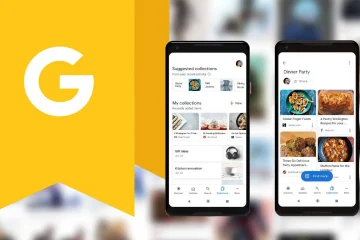Voit käyttää Chromebookiasi helposti suuremmalla näytöllä tai peilata sitä pilvipelialustalla pelaamiseen, aivan kuten mitä tahansa Windows PC:tä tai Macia. Sisäänrakennetun Chromecast-tuen avulla voit yhdistää Chromebookisi televisioon langattomasti pienellä viiveellä. Ja jos haluat ehdottoman alhaisen latenssin, voit jopa käyttää HDMI-kaapelia langallisen yhteyden muodostamiseen kahden laitteen välille. Noudata siis oppaamme Chromebookin liittämiseksi televisioon kolmella yksinkertaisella tavalla.
Yhdistä Chromebook televisioosi (2023)
Tässä opetusohjelmassa on kolme tapaa yhdistää Chromebook televisioon – kaksi langatonta ja yksi langallinen. Voit siis helposti valita tarpeisiisi sopivan menetelmän alla olevasta taulukosta.
Sisällysluettelo
Yhdistä Chromebook Android TV:hen langattomasti
Voit yhdistää Chromebookin televisioon vaivattomasti langattomasti. Tarvitset vain Android TV:n, ja sekä Chromebookisi että televisiosi on oltava samassa Wi-Fi-verkossa. Chromebookit tukevat luonnostaan Chromecastin suoratoistoa, joten sinun ei tarvitse määrittää mitään muuta. Näin se toimii:
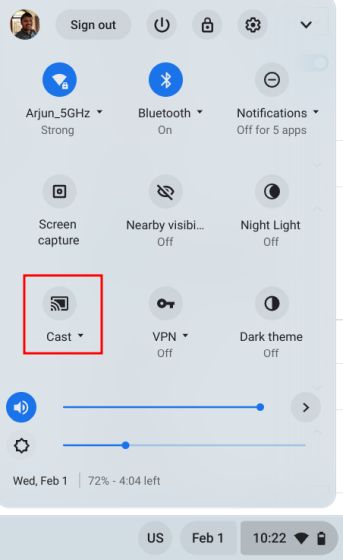
1. Avaa ensin Chromebookin Pika-asetukset-paneeli oikeasta alakulmasta. Etsi täältä Cast-vaihtoehto ja avaa se. Huomaa, että jos Cast-vaihtoehto ei tule näkyviin, se tarkoittaa, että Android TV:tä ei ole kytketty päälle tai se ei ole yhdistetty samaan Wi-Fi-verkkoon. Varmista siis, että molemmat ehdot täyttyvät.
2. Seuraavaksi Chromebookisi tunnistaa automaattisesti Android TV:si. Napsauta television nimeä yhdistääksesi Chromebookisi televisioon.
3. Ja siinä se on! Chromebookisi koko näyttö peilataan televisioon heti.

4. Irrota Chromebookisi televisiosta napsauttamalla Lopeta Pika-asetukset-paneelissa.
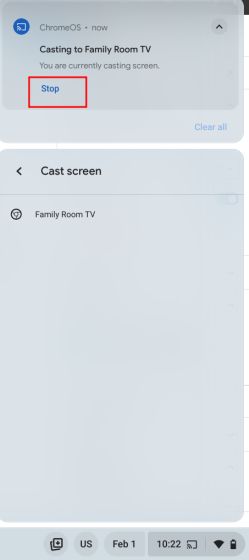
Yhdistä Chromebook-selain televisioon langattomasti
Jos et halua peilata koko näyttöä vaan haluat vain käyttämäsi selaimen näkyvän televisiossa , voit myös tehdä sen. Sisäänrakennetun Chromecast-toiminnon avulla voit yhdistää Chrome-selaimen televisioosi langattomasti. Näin teet sen:
1. Avaa Chrome-selain Chromebookillasi ja varmista, että televisiosi on päällä. Varmista myös, että molemmat laitteet ovat samassa Wi-Fi-verkossa. Napsauta nyt oikeassa yläkulmassa olevaa kolmen pisteen valikkoa ja valitse avattavasta valikosta Cast.
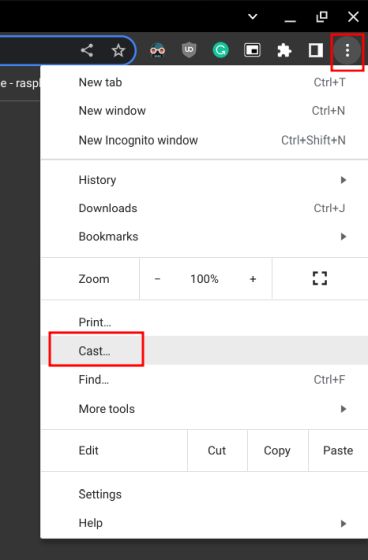
2. Tässä napsauta televisiosi nimeä automaattisesti täytetystä luettelosta.
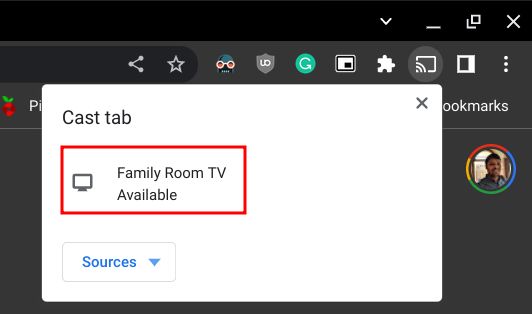
3. Ja se yhdistää Chrome-selaimen televisioosi heti.
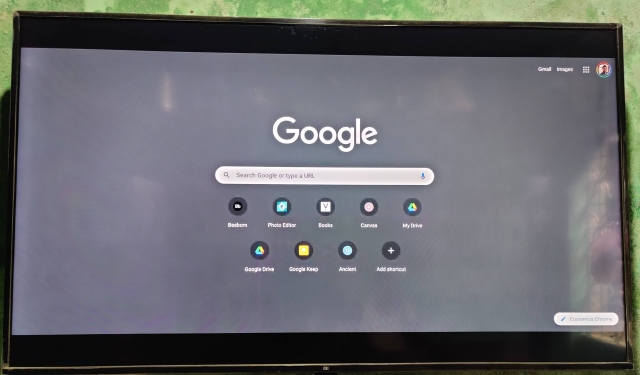
4. Lopeta suoratoisto napsauttamalla Chrome-selaimen työkalupalkin Cast-painiketta ja valitsemalla Lopeta suoratoisto.
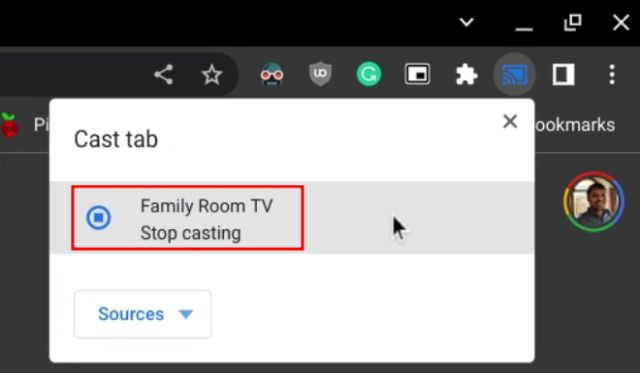
Yhdistä Chromebook televisioon HDMI-kaapelilla
Jos haluat pienen viiveen, yhdistä Chromebook televisioon HDMI-kaapelilla. Tätä varten tarvitset C-tyypin ja HDMI:n-liittimen, koska useimmissa nykyaikaisissa Chromebookeissa on USB Type-C-portti. Joissakin Chromebookeissa on täysikokoinen HDMI-portti, jolloin voit käyttää HDMI-HDMI-kaapelia. Kun se on poissa tieltä, tässä on noudatettava vaiheita.
1. Liitä C-tyypin liitin Chromebookiin ja HDMI-liitin televisioosi. Koska minulla on vanhempi Chromebook, käytän USB-C-keskitintä, joka lähettää HDMI-portin. Olen yhdistänyt sekä Chromebookin että television HDMI-HDMI-kaapelilla.

2. Kun olet liittänyt kaapelin molemmat päät (toisen Chromebookiin ja toisen televisioon), siirry television Input-lähdevaihtoehtoon ja valitse oikea HDMI-kanava.
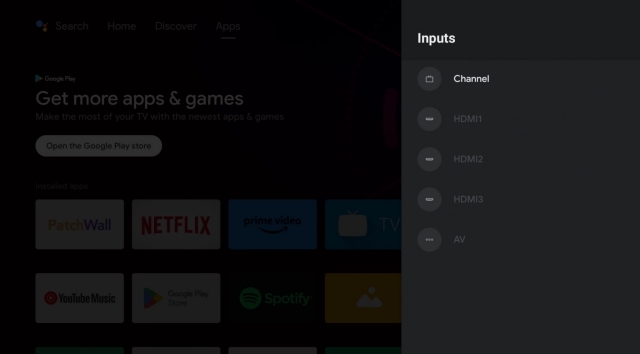
3. Siirry takaisin Chromebookiisi, avaa sovellusten käynnistysohjelma vasemmasta alakulmasta ja hae”näyttö”. Avaa nyt”Näyttö – Laite“.
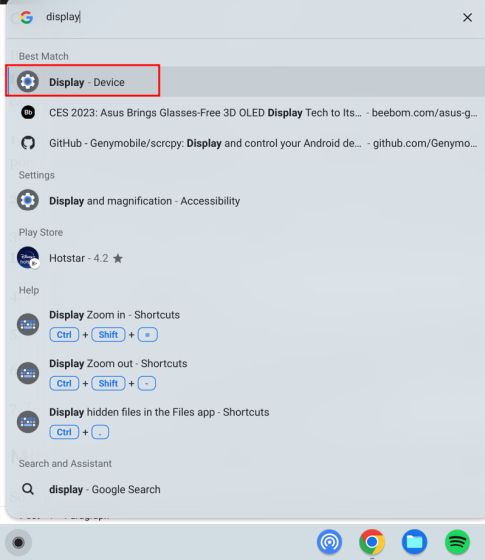
4. Tässä televisiosi näkyy Chromebookisi ulkoisena näyttönä. Napsauta sitä ja valitse sen sijainti.
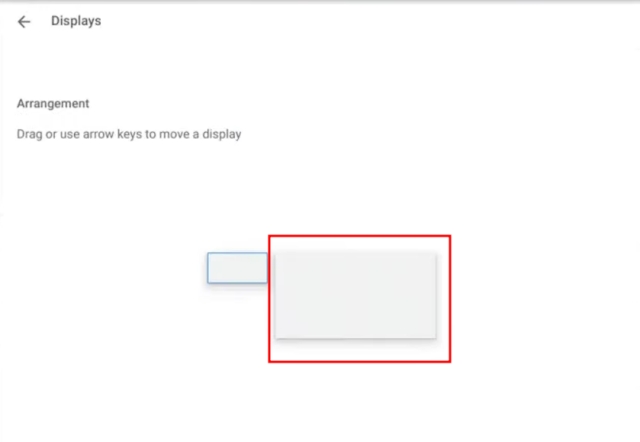
5. Varmista sitten, että Sisäinen peilinäyttö on käytössä.
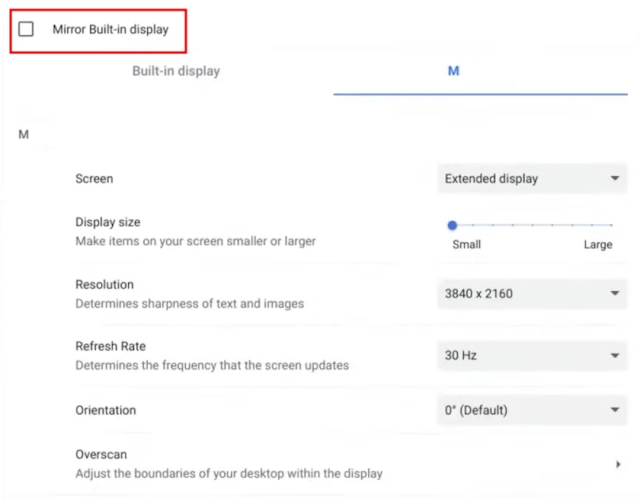
6. Ja olet valmis. Chromebookisi yhdistetään nyt televisioosi. Irrota kaapeli irrottamalla molemmista päistä.
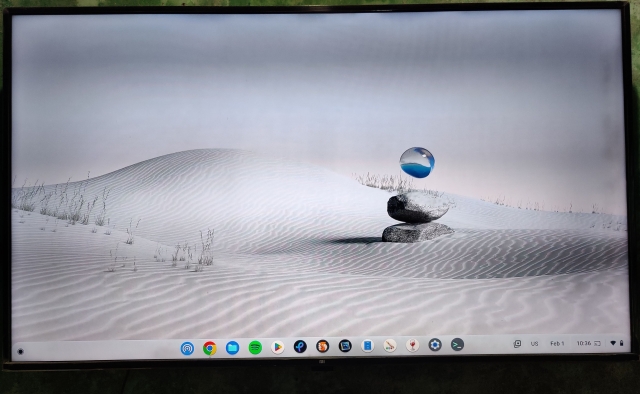
Peilaa Chromebookisi näyttö televisioon
Näin voit yhdistää Chromebookisi televisioon tai näyttöön. Käytän Chromebookia säännöllisesti näytön kanssa ja latenssi on melkein nolla. Se tukee myös äänilähtöä, mikä on hienoa. Joka tapauksessa, se on kaikki meiltä. Jos haluat peilata Android-puhelimesi Chromebookiin, seuraa oppaamme. Ja voit tallentaa näytön Chromebookilla, meillä on sinulle linkitetty yksityiskohtainen opetusohjelma. Lopuksi, jos sinulla on kysyttävää, kerro meille alla olevassa kommenttiosassa.
Jätä kommentti
iPhone 14-sarjan julkaisusta on kulunut muutama kuukausi, ja on todettu, että se on Pro-mallien vuosi. Mutta jos aiot valita röyhelöiset ammattilaiset, niin […]
Wondershare on kehittänyt parhaita ohjelmistoja ja työkaluja yksinkertaistaakseen elämäämme ja luovia pyrkimyksiämme viime vuosien ajan. Erityisesti Wondershare Filmora on saanut lukuisia tunnustuksia. Se sai Video Editing Leader-palkinnon […]
Uusi Raptor Lake-arkkitehtuuri mahdollistaa Intelin uuden 13. sukupolven prosessorivalikoiman, joka on ollut käytössä jo jonkin aikaa. Core i9-13900K on Intelin 13. sukupolven huippuluokan suoritin, ja meillä on mahdollisuus viettää pari […]